In dieser Anleitung erfährst du, wie du in DaVinci Resolve den Horizont in deinen Videos oder Bildern einfach und präzise begradigen kannst. Egal, ob du ein schiefes Aufnahmebild oder -video hast, es ist wichtig, den Horizont auszurichten, um die Ästhetik zu verbessern und einen professionellen Eindruck zu hinterlassen. Mit wenigen Schritten und ein paar Funktionen in DaVinci Resolve kannst du sicherstellen, dass der Horizont immer gerade ist.
Wichtigste Erkenntnisse
- Verwendung des Inspektors zur Anpassung des Rotationswinkels.
- Einsatz des Gitter-Tools zur visuellen Unterstützung bei der Ausrichtung.
- Anpassung des Zooms zur Vermeidung schwarzer Ränder nach der Rotationsanpassung.
Schritt-für-Schritt-Anleitung
Um den Horizont in DaVinci Resolve zu begradigen, folge diesen einfachen Schritten:
Zuallererst öffnest du DaVinci Resolve und lädst das Video oder Bild, das du bearbeiten möchtest. In diesem Fall nutze ich ein Video, das bereits einen schiefen Horizont hat. Du solltest dieses Bild oder Video in der Zeitleiste sehen können, sobald es geladen ist.
Nun musst du den Inspektor öffnen. Dieser befindet sich in der oberen rechten Ecke von DaVinci Resolve. Wenn der Inspektor nicht sichtbar ist, kannst du ihn aktivieren, indem du auf "Inspektor" klickst. Hier kannst du die verschiedenen Anpassungen vornehmen, darunter die Möglichkeit, den Horizont mit dem Rotationswinkel (Rotation Angle) zu begradigen.
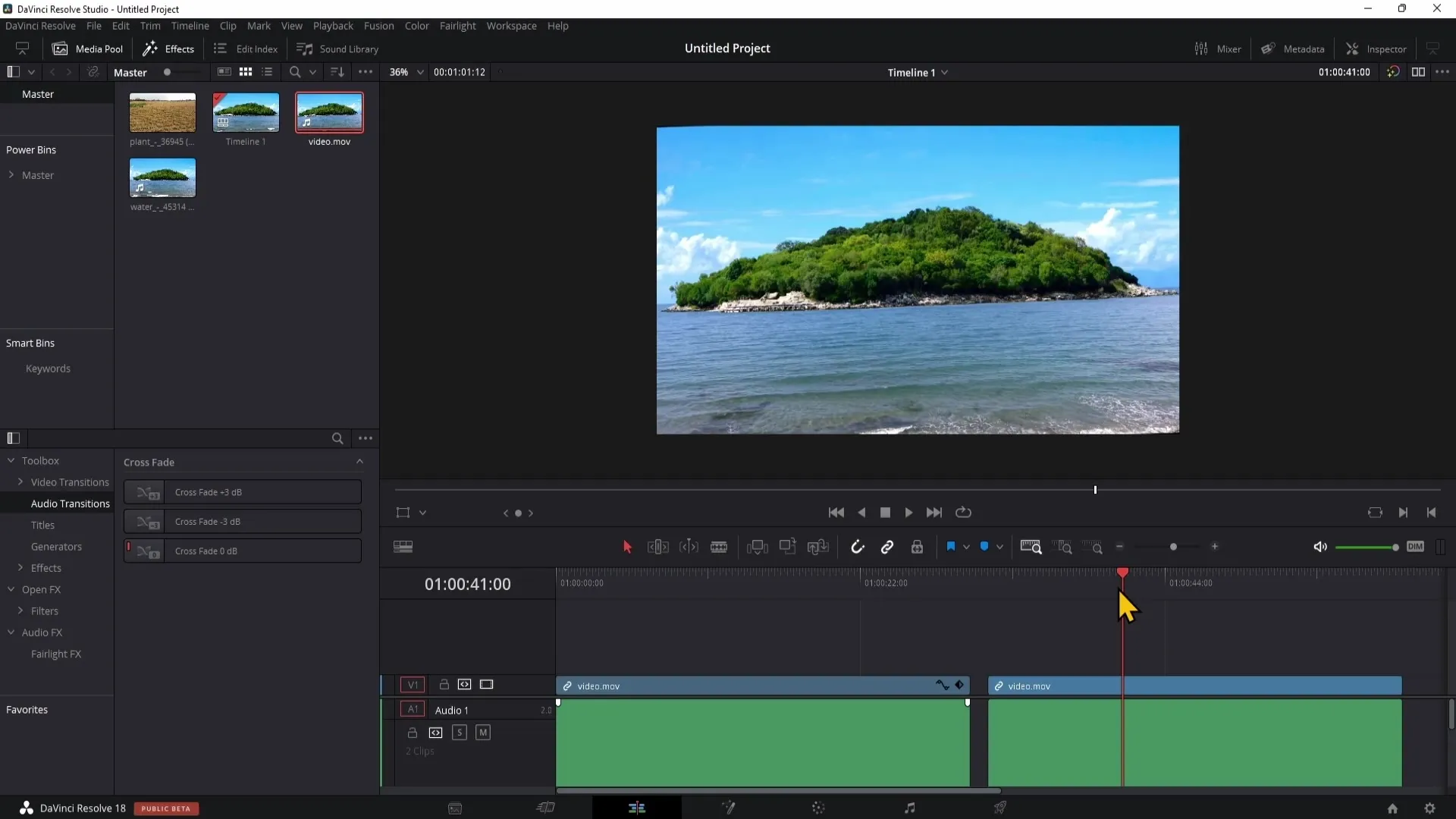
Jetzt kannst du den Horizont anpassen, indem du den Rotationswinkel verstellst, bis der Horizont gerade ist. In diesem Schritt ist es manchmal schwierig, genau zu wissen, wie viel du drehen musst, um eine gerade Linie zu erreichen. Um sicherzustellen, dass du präzise arbeitest, kannst du dir eine Hilfestellung in Form eines Gitters holen.
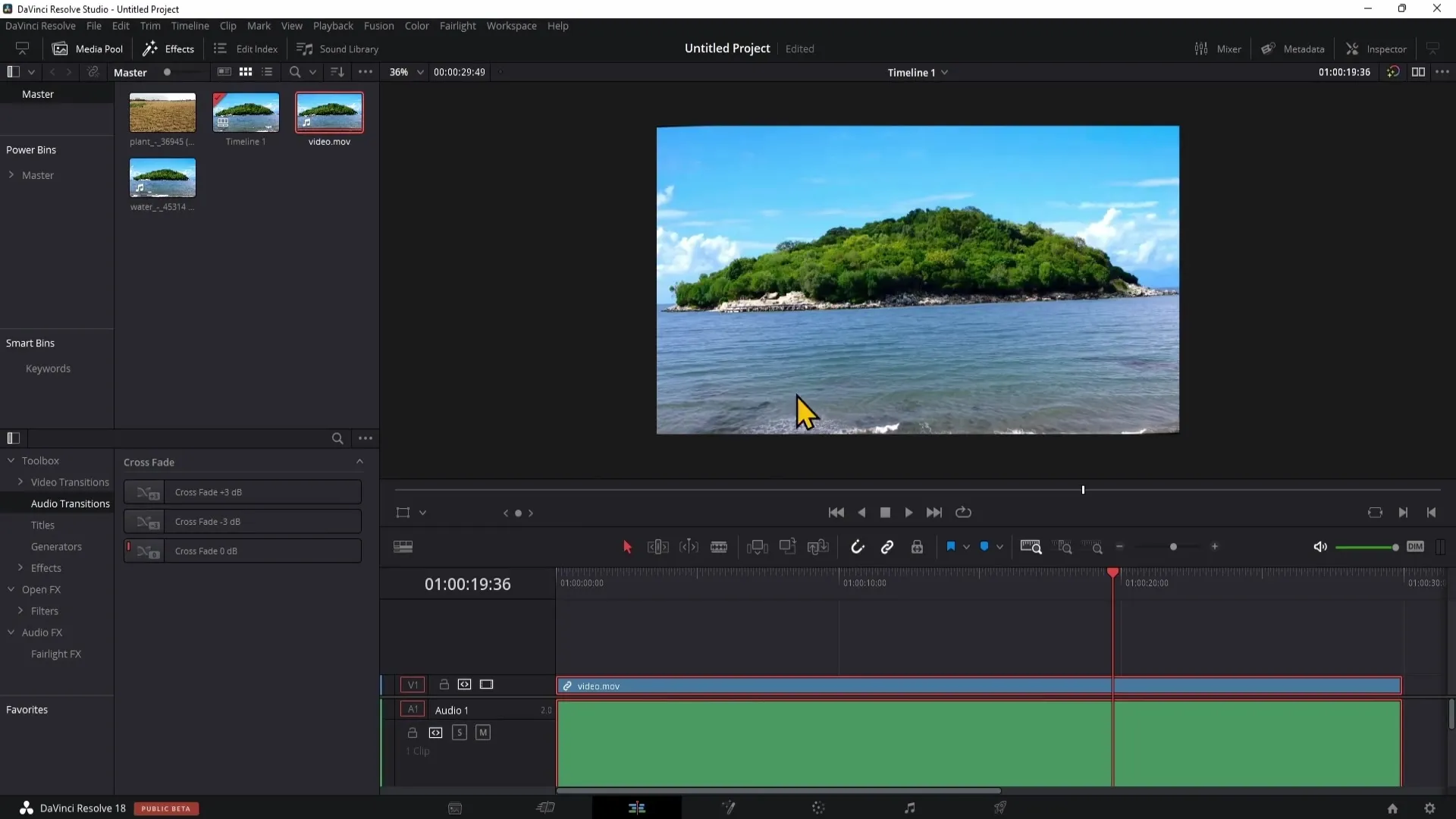
Gehe zu den Effekten, indem du unten links auf "Open FX" klickst und scrolle dann nach unten, um das Gitter zu finden, das sich unter den Resolve FX befindet. Ziehe das Gitter auf deinen Clip, um es anzuwenden. Damit hast du nun visuelle Hilfslinien, die dir bei der Ausrichtung deines Horizontes helfen.
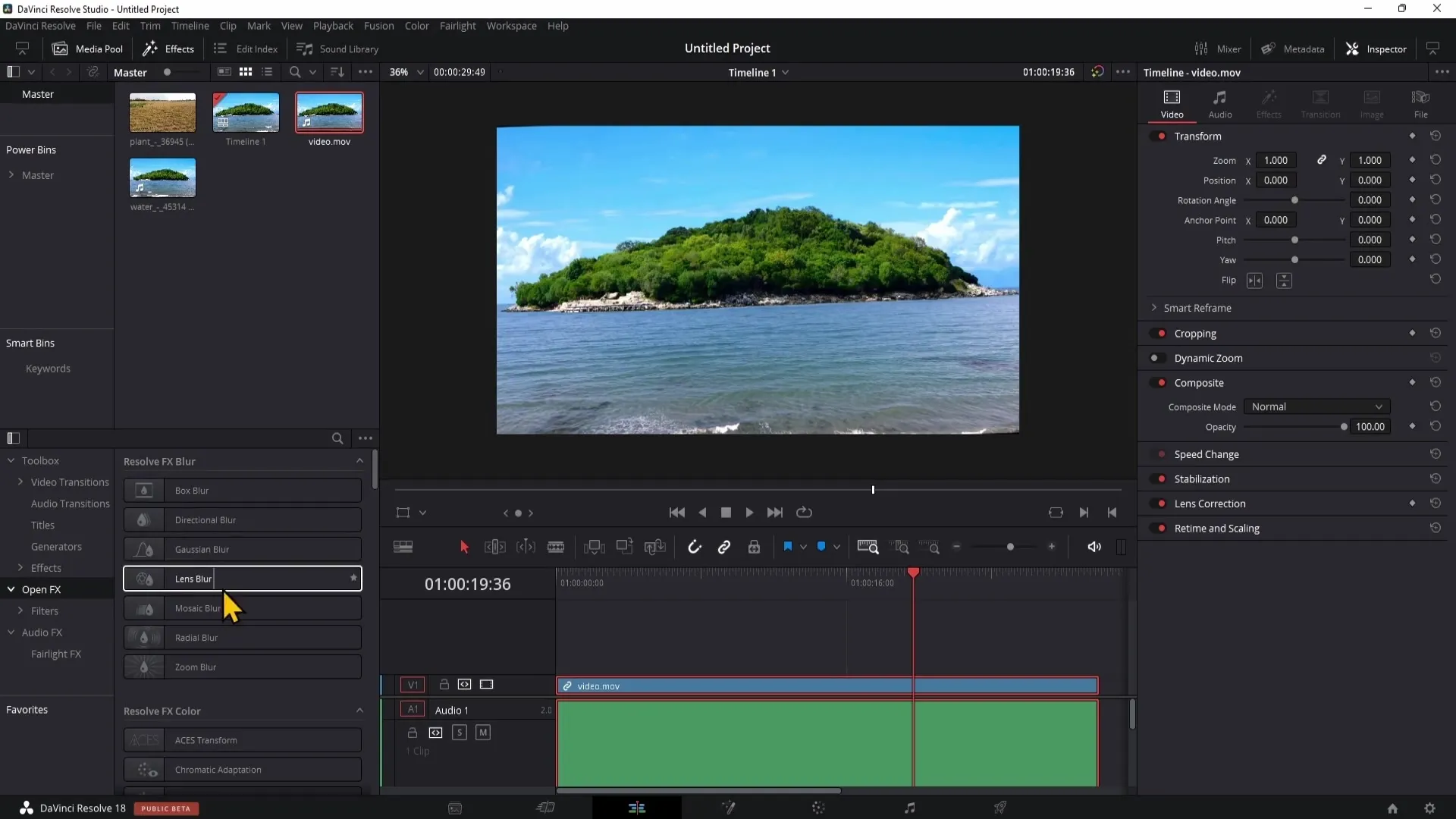
Das Gitter kann individuell angepasst werden. Um es nach deinen Bedürfnissen anzupassen, gehe erneut zu den Effekten und spiele mit den Zeilen (Row Cells). Wenn du die Zeilen hin- und herschiebst, siehst du, dass sich die horizontalen Linien entsprechend ändern und dir so helfen, den Horizont genau auszurichten.
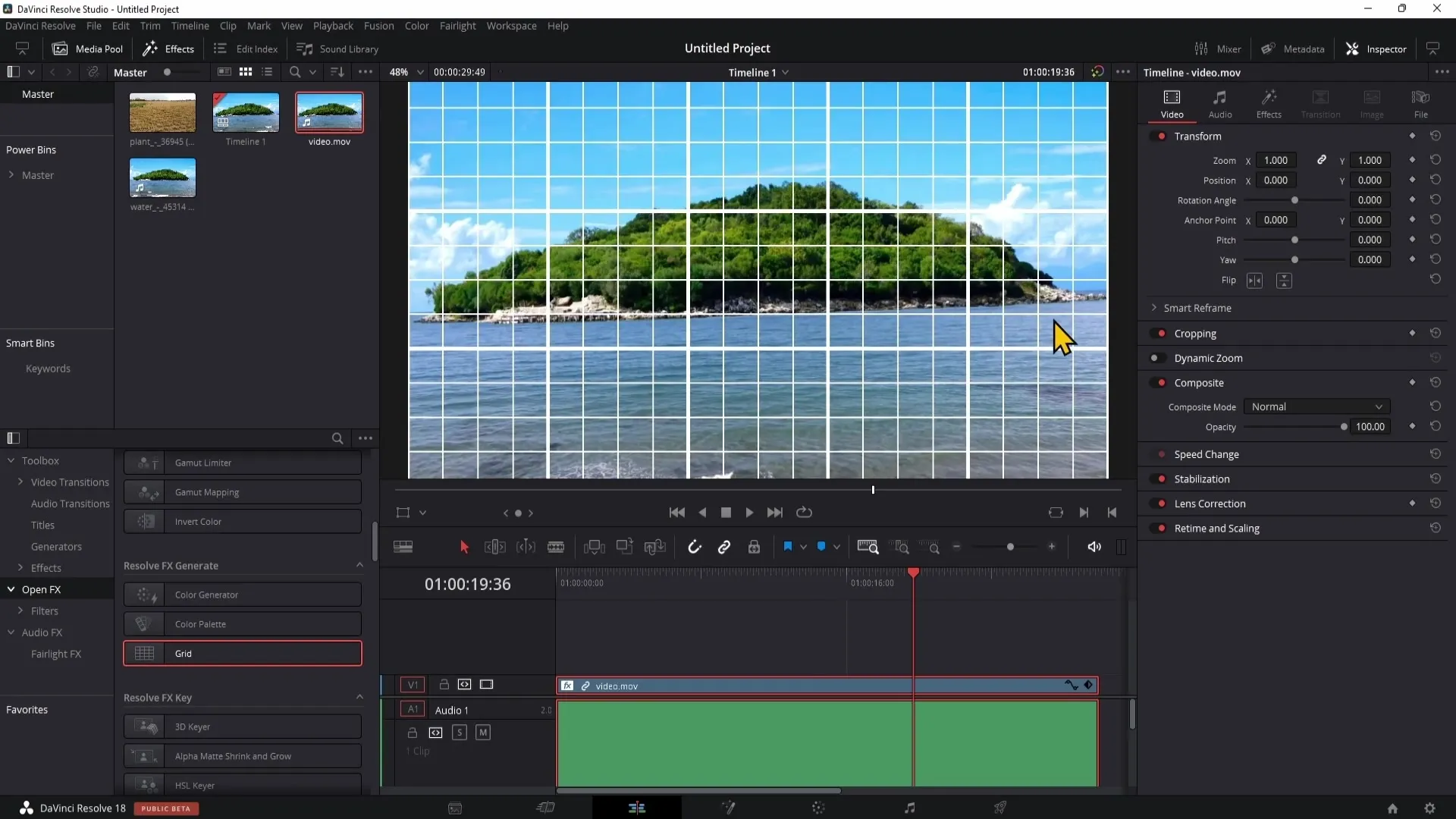
Nachdem du das Gitter eingestellt hast, kannst du nun zurück zum Rotationswinkel gehen und ihn weiter anpassen, um den Horizont perfekt auszurichten. Ein Doppelklick auf die Zahl des Rotationswinkels ermöglicht es dir, den Wert zu verändern. Du kannst dann mit den Pfeiltasten nach oben und unten den Wert präzise anpassen, bis du zufrieden bist.
Zur Überprüfung solltest du erneut das Gitter anpassen und sicherstellen, dass eine gerade Linie auf dem Horizont sichtbar ist. Manchmal sind kleine Anpassungen erforderlich, um sicherzustellen, dass alles perfekt ausgerichtet ist.
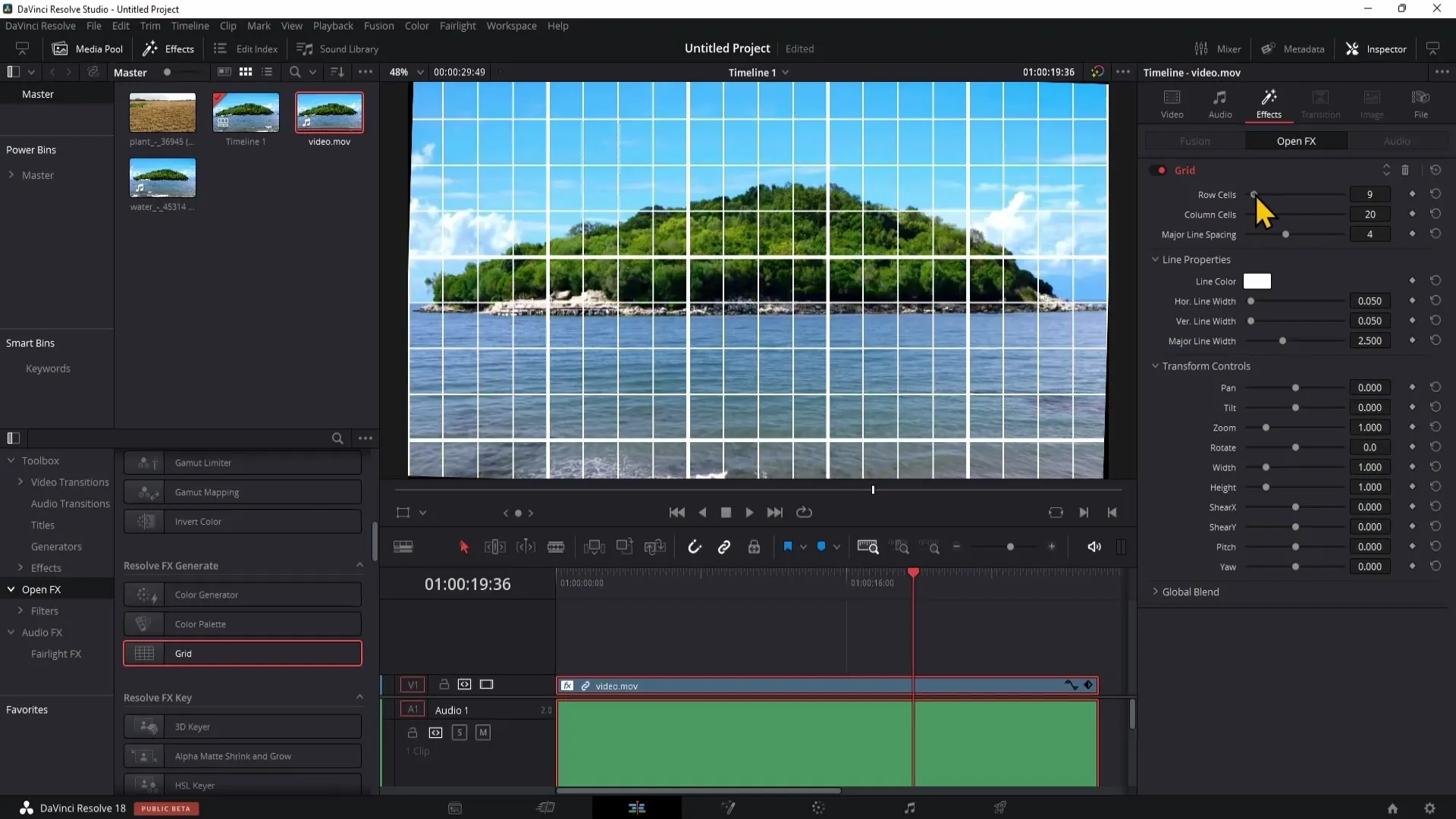
Sobald du zufrieden bist und der Horizont gerade ist, möchtest du das Gitter möglicherweise entfernen, um eine saubere Darstellung zu gewährleisten. Gehe zurück zu den Effekten und klicke auf den Mülleimer, um das Gitter zu löschen.
Nach dem Entfernen des Gitters könnte es sein, dass schwarze Ränder sichtbar sind. Um diese Ränder zu beseitigen, gehe wieder auf den Video-Tab und passe die Zoom-Einstellungen an, bis die schwarzen Ränder verschwunden sind.
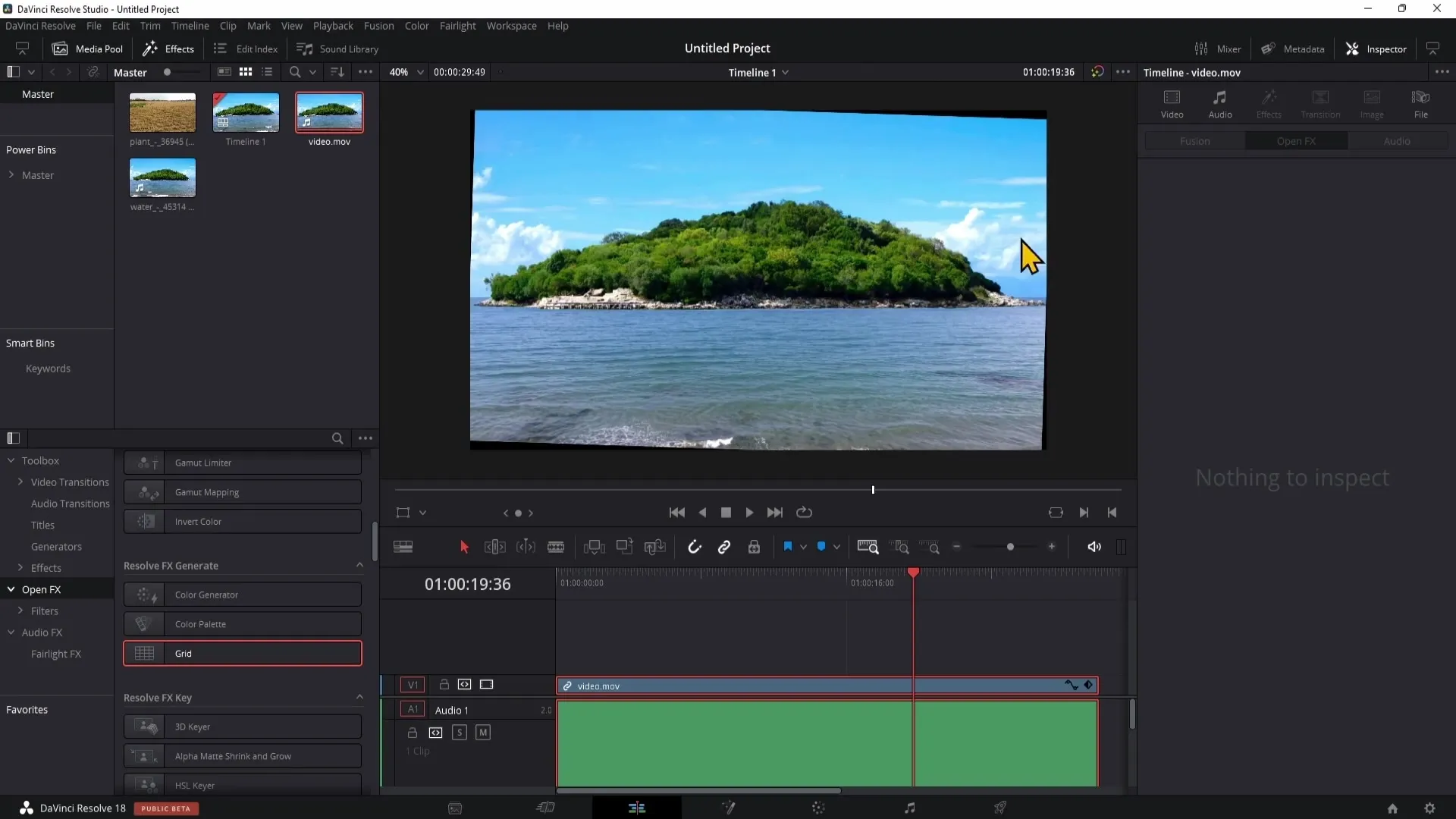
Die Position kannst du ebenfalls anpassen, um sicherzustellen, dass das Hauptmotiv, wie beispielsweise eine Insel, gut im Bild zu sehen ist. Dabei bleibst du kreativ und achtest darauf, dass die Komposition ausgewogen bleibt.
Zusammenfassung
Mit dieser Anleitung bist du nun in der Lage, den Horizont in DaVinci Resolve zu begradigen. Durch die Verwendung des Inspektors, des Gitter-Tools und das Anpassen des Zooms kannst du sicherstellen, dass deine Videos und Bilder professionell aussehen.
Häufig gestellte Fragen
Wie öffne ich den Inspektor in DaVinci Resolve?Der Inspektor kann über die obere rechte Ecke im Programm geöffnet werden.
Was ist der Vorteil des Gitters beim Begradigen des Horizonts?Das Gitter bietet visuelle Hilfsmittel, um eine gerade Linie beim Horizont zu gewährleisten.
Wie kann ich sicherstellen, dass die schwarzen Ränder verschwinden?Durch Anpassung des Zooms unter den Video-Einstellungen.


